Płace i Kadry
Nowości
- Wskaźniki
.
.Konfiguracja / Program / Płace / Wynagrodzenia
.
Wartości obowiązujące od 1.12.2023:
.
– przeciętne miesięczne wynagrodzenie: 7 194,95zł,
– minimalne wynagrodzenie uczniów I roku: 575,60 zł,
– minimalne wynagrodzenie uczniów II roku: 647,55,
– minimalne wynagrodzenie uczniów III roku: 719,50 zł,
– młodociany – przyuczenie: 503,65 zł.
.
Wartości obowiązujące od 01.01.2024:
.
– wskaźnik waloryzacji: 101,00%,
– współczynnik ekwiwalentu: 20,92.Podstawa prawna:
Komunikat Prezesa Głównego Urzędu Statystycznego z dnia 10 listopada 2023 r. w sprawie przeciętnego wynagrodzenia w trzecim kwartale 2023 r (M.P. z 2023, poz. 1216)
Obwieszczenie Prezesa Zakładu Ubezpieczeń Społecznych z dnia 13 listopada 2023 r. w sprawie wskaźnika waloryzacji podstawy wymiaru zasiłku chorobowego przyjętej do obliczenia świadczenia rehabilitacyjnego w I kwartale 2024 r. (M.P. z 2023, poz.1225).
- Eksport deklaracji ZUS DRA do ZUS. Udostępniono możliwość eksportu deklaracji ZUS DRA bezpośrednio do ZUS.Po naliczeniu deklaracji Użytkownik ma możliwość wysłania deklaracji bezpośrednio do ZUS lub wygenerowania pliku xml i zaczytanie do programu Płatnik. W menu przy przycisku Eksport deklaracji została dodana opcja ‘Wyślij bezpośrednio do ZUS’.
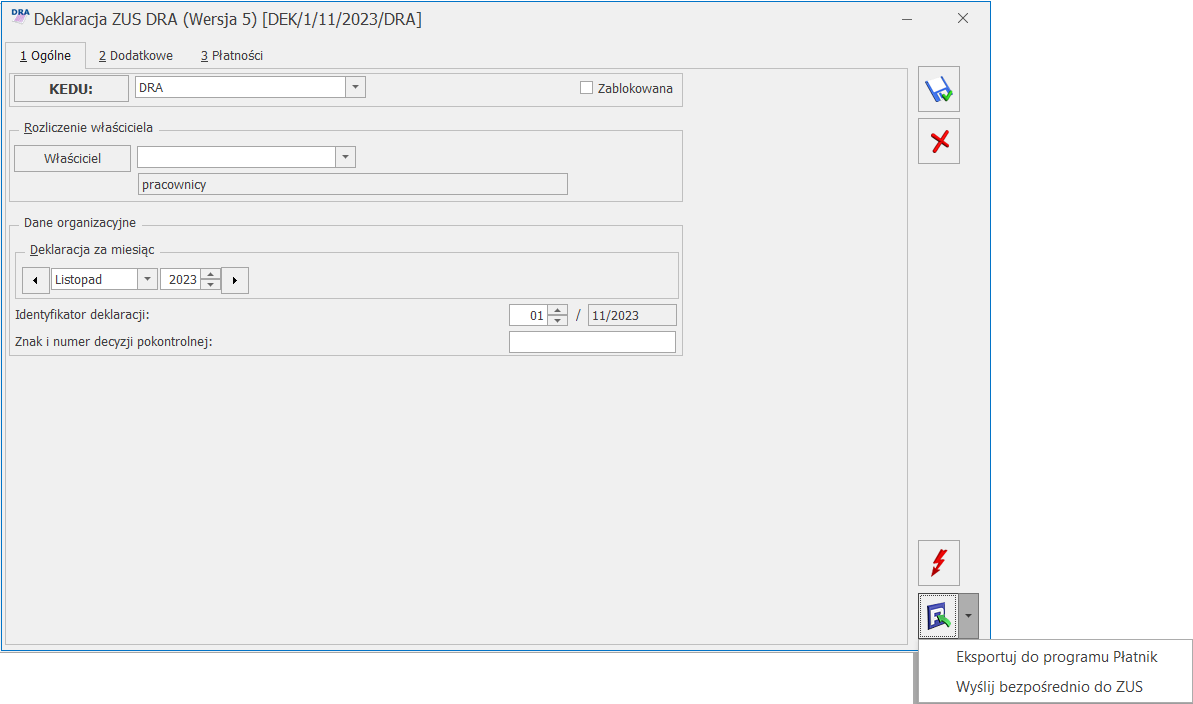
Wybranie opcji Wyślij bezpośrednio do ZUS rozpocznie proces wysyłki deklaracji, W pierwszym kroku zostaną przygotowane dane. Po ich przygotowaniu Użytkownik zostanie poinformowany o możliwości ich weryfikacji: „Czy chcesz zweryfikować deklaracje przed wysłaniem ich do ZUS?”
Jeżeli zostanie wybrana opcja NIE, Użytkownik zostanie przekierowany do kolejnych kroków wysyłki.
Jeśli zostanie wybrana opcja TAK, wówczas na formularzu deklaracji automatycznie otwiera się zakładka [4 Dokumenty], w której dostępne są formularze naliczonych deklaracji. Z tego poziomu możliwy jest podgląd, edycja i usunięcie deklaracji utworzonych na podstawie danych w programie.Wybierając opcję Dodaj możliwe jest dodanie innych załączników do danej deklaracji.
możliwe jest dodanie innych załączników do danej deklaracji. Dokumenty otwierają się w aplikacji Comarch Deklaracje Podatkowe. Dane wykazane w formularzu aplikacji podlegają edycji.Po sprawdzeniu deklaracji, można je przesłać do ZUS wybierając ponownie opcję ‘Wyślij bezpośrednio do ZUS’. Użytkownik zostanie poproszony o wskazanie certyfikatu, który posłuży do podpisywania deklaracji.Po wskazaniu certyfikatu i podaniu numeru PIN, wyświetli się log z przebiegu eksportu, który kolejno będzie wskazywał jakie czynności są wykonywane: przygotowanie, walidacja, podpisywanie. Podczas walidacji sprawdzane jest czy wszystkie wymagane pola na deklaracji są uzupełnione. Przy braku wymaganych danych pojawia się odpowiedni komunikat informujący, które pole należy uzupełnić.
Dokumenty otwierają się w aplikacji Comarch Deklaracje Podatkowe. Dane wykazane w formularzu aplikacji podlegają edycji.Po sprawdzeniu deklaracji, można je przesłać do ZUS wybierając ponownie opcję ‘Wyślij bezpośrednio do ZUS’. Użytkownik zostanie poproszony o wskazanie certyfikatu, który posłuży do podpisywania deklaracji.Po wskazaniu certyfikatu i podaniu numeru PIN, wyświetli się log z przebiegu eksportu, który kolejno będzie wskazywał jakie czynności są wykonywane: przygotowanie, walidacja, podpisywanie. Podczas walidacji sprawdzane jest czy wszystkie wymagane pola na deklaracji są uzupełnione. Przy braku wymaganych danych pojawia się odpowiedni komunikat informujący, które pole należy uzupełnić.
Deklaracjom przesłanym do ZUS zostanie nadany identyfikator. Identyfikator udostępniany jest po zakończeniu transmisji dokumentów do ZUS. Otrzymanie identyfikatora oznacza, że plik z dokumentami dotarł do ZUS, lecz nie nastąpiła jeszcze deszyfracja, weryfikacja ważności podpisu cyfrowego oraz sprawdzenie poprawności dokumentów ubezpieczeniowych. W takiej sytuacji wyświetlany jest komunikat: Nie udało się pobrać danych o przesyłce. Spróbuj ponownie później.Przetworzenie nadesłanych dokumentów w ZUS powoduje wygenerowanie potwierdzenia, które zawiera informacje o przyjęciu dokumentów lub przyczynie ich odrzucenia. Aby sprawdzić status przesłanych deklaracji należy odebrać potwierdzenie wysyłki wybierając w menu Eksportu deklaracji opcję Odbierz potwierdzenie wysyłki. Po poprawnym przetworzeniu deklaracji przez ZUS i odebraniu potwierdzeniu zostanie wyświetlony komunikat: Przetwarzanie dokumentu zakończone poprawnie, pobrano potwierdzenie.Po zakończeniu wysyłki, na formularzu deklaracji pojawi się zakładka [5 e-ZUS], w której wyświetlane są informacje o: statusie deklaracji, numerze referencyjnym, operatorze wysyłającym i odbierającym, dacie wysłania i odebrania.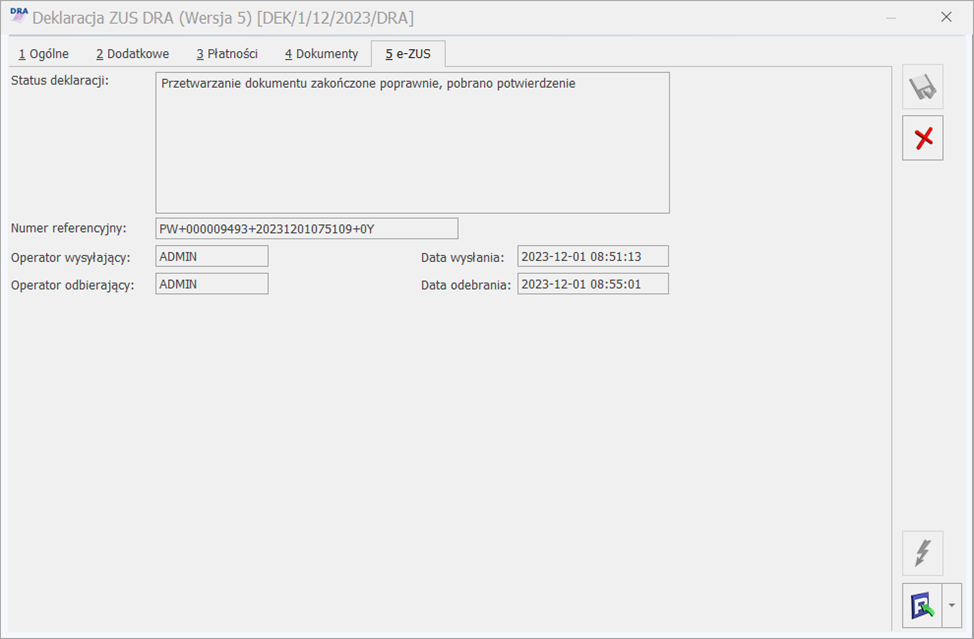
Pliki z wysłaną deklaracją do ZUS oraz pobranym potwierdzeniem odbioru są zapisywane w lokalizacji wskazanej w konfiguracji stanowiska (Start/ Konfiguracja/ Stanowisko/ Płace/ Parametry), w polu Deklaracje ZUS – katalog dla plików xml w przypadku korzystania z programu w wersji stacjonarnej lub w folderze Moje dokumenty danego Użytkownika w przypadku wersji w chmurze.Dokumenty ZUS przekazywane są za pośrednictwem systemu Elektronicznej Wymiany Dokumentów. W konfiguracji programu (Start/ Konfiguracja/ Program/ Ogólne / e-Deklaracje/JPK/CUK), w sekcji ZUS zostały wskazane adresy usługi EWD ZUS, na które wysyłane są przesyłki ZUS.
https://www.ewd2.warszawa.zus.pl/
https://www.ewd2.wroclaw.zus.pl/
- Biuro Rachunkowe. Eksport deklaracji ZUS DRA do ZUS. Udostępniono możliwość seryjnego eksportu deklaracji ZUS DRA bezpośrednio do ZUS z poziomu Biura Rachunkowego. Po naliczeniu deklaracji Użytkownik ma możliwość wysłania deklaracji bezpośrednio do ZUS lub wygenerowania pliku xml i zaczytanie do programu Płatnik. W celu wysyłki deklaracji bezpośrednio do ZUS należy w panelu Operacji seryjnych na zakładce Deklaracje/Zaliczki/JPK wybrać funkcję Przygotowanie ZUS DRA do wysyłki do ZUS
 Następnie należy zatwierdzić deklarację i poziomu zakładki e-Deklaracje/Wyślij JPK wybrać opcję Wyślij ZUS DRA bezpośrednio do ZUS
Następnie należy zatwierdzić deklarację i poziomu zakładki e-Deklaracje/Wyślij JPK wybrać opcję Wyślij ZUS DRA bezpośrednio do ZUS 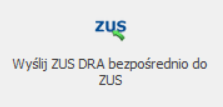 Przetworzenie nadesłanych dokumentów w ZUS powoduje wygenerowanie potwierdzenia, które zawiera informacje o przyjęciu dokumentów lub przyczynie ich odrzucenia. Aby sprawdzić status przesłanych deklaracji należy odebrać potwierdzenie wysyłki wybierając opcję Odbierz potwierdzenie wysyłki do ZUS
Przetworzenie nadesłanych dokumentów w ZUS powoduje wygenerowanie potwierdzenia, które zawiera informacje o przyjęciu dokumentów lub przyczynie ich odrzucenia. Aby sprawdzić status przesłanych deklaracji należy odebrać potwierdzenie wysyłki wybierając opcję Odbierz potwierdzenie wysyłki do ZUS 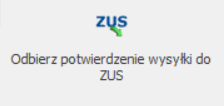 .
.
Pliki z wysłaną deklaracją do ZUS oraz pobranym potwierdzeniem odbioru są zapisywane w lokalizacji wskazanej w konfiguracji stanowiska (Start/ Konfiguracja/ Stanowisko/ Płace/ Parametry), w polu Deklaracje ZUS – katalog dla plików xml w przypadku korzystania z programu w wersji stacjonarnej lub w folderze Moje dokumenty danego Użytkownika w przypadku wersji w chmurze.
- Pakiet mobilności. Wprowadzono obsługę należności stanowiących zwrot kosztów poniesionych przez kierowców wykonujących międzynarodowe przewozy drogowe.Na formularzu typu wypłaty dostępnym z poziomu Start/ Konfiguracja/ Firma/ Płace/ Typy wypłat, na zakładce [3 Szczegółowe] został dodany parametr Zwrot kosztów dla pracownika – kierowcy. Zaznaczenie parametru powoduje automatyczne wyszarzenie i ustawienie w konfiguracji dodatku, na zakładce [2 Podatki/ Nieobecności] takich pozycji jak:
-
- Pozycja PIT – ‘Nie dotyczy’
- Sposób naliczenia zaliczki – ‘nie naliczać’
- Zawsze naliczać ulgę – niezaznaczone
- Sposób naliczenia kosztów – ‘nie naliczać’
- Sposób naliczania składek ZUS –‘naliczać’
- Sposób naliczania skł. na ubezp. zdrow.- ‘naliczać’
-
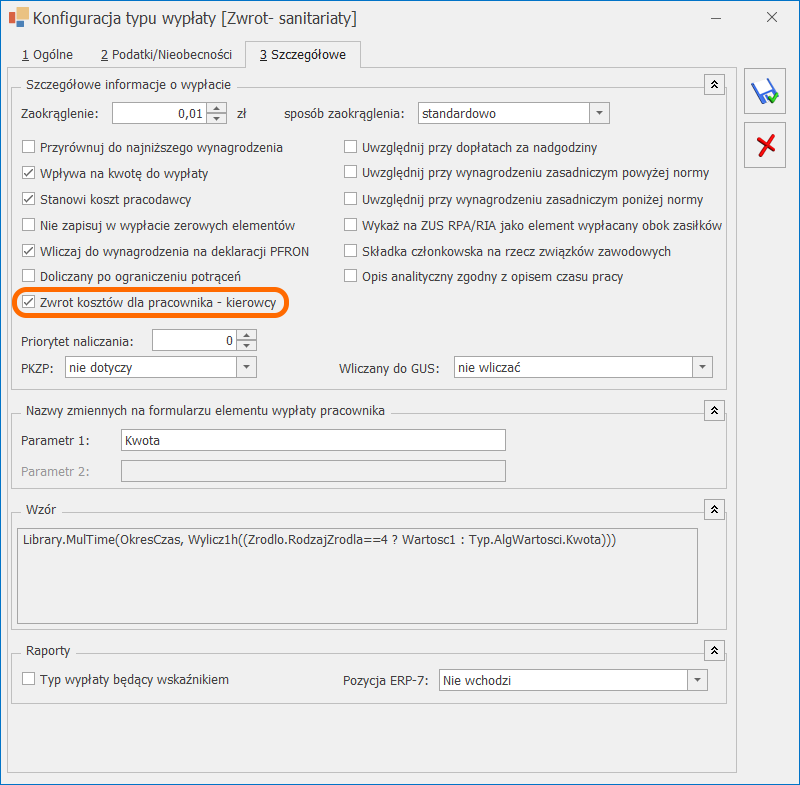
Typ wypłaty z zaznaczonym parametrem Zwrot kosztów dla pracownika – kierowcy w przypadku, gdy przychód pracownika będzie wyższy niż przeciętne prognozowane wynagrodzenie (w 2023 r. jest to kwota 6 935 zł) będzie traktowany jako element nieoskładkowany, a gdy przychód będzie niższy, automatycznie będzie stanowił podstawę składek na ubezpieczenie społeczne.
Pracownik ma stawkę 10 000 zł/ miesięcznie, kwota diety za październik 4 000 zł, dodatkowo ma dodatek z zaznaczonym parametrem Zwrot kosztów dla pracownika – kierowcy na kwotę 2 000 zł. 1. Ustalenie jaki jest przychód pracownika w danym miesiącu deklaracji. 2. Ustalenie podstawy składek ZUS.
Przychód pracownika to 10 000 zł.
Przychód jest większy niż 6 935 zł (przeciętne prognozowane wynagrodzenie w 2023 r.), dlatego dodatek z zaznaczonym parametrem Zwrot kosztów dla pracownika – kierowcy, traktujemy jako nieoskładkowany.
Suma elementów oskładkowanych wynosi 10 000 zł.
10 000 zł > 6935 zł, dlatego od podstawy odejmujemy diety.
10 000 – 4 000 (diety) = 6000 zł.
6 000 zł < 6 935 zł, podstawa po odjęciu diet jest mniejsza niż minimalna podstawa składek, dlatego zostaje podwyższona do kwoty 6 935 zł.
Podstawa składek społecznych wynosi 6 935 zł
Pracownik ma stawkę 5 000 zł/ miesięcznie, kwota diety za październik 1 000 zł, dodatkowo ma dodatek z zaznaczonym parametrem Zwrot kosztów dla pracownika – kierowcy na kwotę 1 000 zł. Naliczamy wypłatę za październik 2023 r. 1. Ustalenie jaki jest przychód pracownika w danym miesiącu deklaracji. Przychód pracownika to 5 000 zł. 2. Ustalenie podstawy składek ZUS 5 000 + 1 000 = 6 000 zł.
Przychód jest mniejszy niż 6 935 zł (przeciętne prognozowane wynagrodzenie w 2023r.), dlatego dodatek z zaznaczonym parametrem Zwrot kosztów dla pracownika – kierowcy traktujemy jako oskładkowany.
6 000 < 6 935 zł, suma wynagrodzenia jest mniejsza niż 6 935, dlatego przy wyliczaniu podstawy ZUS nie są odliczane diety.
6 000 zł, to kwota podstawy ZUS.
- Kontrola wykorzystania pracy zdalnej okazjonalnej. Umożliwiono odnotowanie liczby dni okazjonalnej pracy zdalnej, wykorzystanej u poprzedniego pracodawcy. W związku ze zmianami na formularzu historii zatrudnienia, zmieniono nazwę zakładki [2 Urlop wypoczynkowy] na [2 Nieobecności/Praca zdalna] i dodano w niej pole Wykorzystana praca zdalna okazjonalna, w którym Operator może odnotować dla nowo zatrudnionego pracownika, informację o wykorzystaniu w danym roku kalendarzowym, limitu okazjonalnej pracy zdalnej u poprzednich pracodawców. Informacje odnotowane w Historii zatrudnienia, będą uwzględnione w trakcie sprawdzania wykorzystania limitu rocznego pracy zdalnej w bieżącej firmie.
- Deklaracje podatkowe
-
- Umożliwiono naliczenie deklaracji rocznej PIT-8AR(13), na formularzu obowiązującym za rok 2023.
- Dodano nowy wzór wydruku dla deklaracji podatkowej PIT‑8AR(13).
- Dodano nowy formularz oraz wydruk zaliczki podatku na PIT-8AR w wersji 16. Domyślnie podczas dodawania zaliczki na PIT-8AR podpowiada się nowy formularz.
- Zaktualizowano wzór dokumentu elektronicznego do wysyłki deklaracji PIT-4R(13) do systemu e-Deklaracje.
-
- Wynagrodzenie płatnika podatku. Wprowadzono zmiany w naliczaniu wynagrodzenia płatnika podatku. Od 01.01.2024 kwota wynagrodzenia przysługującego płatnikowi od przekazywanego do urzędu skarbowego podatku naliczanego z zastosowaniem skali podatkowej, będzie wynosić 0,30% tej kwoty. W związku z tym, wprowadzono zmiany w konfiguracji firmy w gałęzi ‘Podatki’. Podczas aktualizacji programu do wersji 1. w polu Procent wynagrodzenia należnego płatnikowi od naliczonego podatku z zastosowaniem skali podatkowej (PIT-4R) z datą od 1.01.2024 zostanie ustawiona nowa wartość 0,30%, jeśli na 31.12.2023 w tym polu była inna wartość niż 0%.Podstawa prawna: Rozporządzenie Ministra Finansów z dnia 28 czerwca 2022 r. w sprawie wynagrodzenia płatnika i inkasenta z tytułu terminowego wpłacania podatków na rzecz budżetu państwa (Dz.U. 2022, poz 1377).
- Zaświadczenia ZUS Z-3. Dostosowano zaświadczenie płatnika składek ZUS Z-3 do wzoru opublikowanego w dniu 13.11.2023r.na stronach ZUS.
- Współbieżne naliczanie deklaracji PIT-11. Wprowadzono współbieżność (równoległość) naliczania deklaracji PIT-11, co przełożyło się na znaczne zwiększenie wydajności tej operacji. Zmiany w naliczaniu są uzależnione od ustawienia parametru Współbieżne naliczanie deklaracji PIT-11, dostępnego z poziomu Start/ Konfiguracja/ Stanowisko/ Płace/ Parametry. Gdy parametr jest zaznaczony, deklaracje naliczane są współbieżnie (równolegle), jeśli nie to tak jak dotychczas szeregowo. Parametr jest domyślnie zaznaczony.
- Algorytm 12. W algorytmie 12, w funkcjach Nieobec() oraz NieobecCalodzienne(), umożliwiono odwołanie się do przyczyny nieobecności. W drugim parametrze odnoszącym się do rodzaju nieobecności, dodano nową pozycję Const.Przyczyna. W pozycji 3, w cudzysłowie należy podać przyczynę nieobecności zgodnie ze słownikiem dostępnym z poziomu formularza nieobecności. Ustawienie nowego parametru spowoduje zwrócenie liczby dni, w których pracownik ma wprowadzoną nieobecność ze wskazaną przyczyną.
Zmiany
- Płatności do korekty deklaracji DRA. Wprowadzono zmiany w sposobie ustalania płatności do korekty deklaracji DRA. Do tej pory w przypadku korekty, naliczała się nowa płatność w pełnej wysokości. Obecnie generowana jest płatność będąca różnicą kwoty wynikającej z korekty i kwoty deklaracji o niższym identyfikatorze, utworzonych za ten sam miesiąc dla tego podmiotu.
- Formularz wypłaty. Po zaznaczeniu parametru Korekta podatku i ubezp., umożliwiono edycję pola Pomniejszenie o diety.
- Przychód PPK po zwolnieniu. Przychód PPK jest automatycznie usuwany z listy PPK, gdy wypłata do której był naliczony, została anulowana.
- Podstawy obliczeniowe. Uniemożliwiono usuwanie podstaw obliczeniowych z poziomu okna listy podstaw obliczeniowych pracownika.
- Strefa nieaktywna. Uniemożliwiono ustawienie w czasie/planie pracy nieaktywnych stref.
- Informacje o firmie. Z analizy Kończący się termin ważności badań zostali wykluczeni właściciele.
- Import/eksport danych kadrowych. Umożliwiono import/eksport z/do arkusza Excel oraz za pomocą Comarch Migrator, dodatkowych danych:Umożliwiono również import/eksport z/do arkusza Excel informacji o przystąpieniu pracownika do PPK i wysokości składek. Szczegóły dotyczące nowych pozycji znajdują się w artykule Struktura arkusza kalkulacyjnego i dokumentacji do Comarch ERP Migrator.
-
- daty zatrudnienia i rozpoczęcia pracy,
- kodu kraju w danych adresowych,
- obywatelstwa i kodu kraju obywatelstwa,
- kodu zawodu na umowie cywilnoprawnej,
- informacji o uldze podatkowe na umowie cywilnoprawnej.
-
- Wydruk Karta podatkowa i Pracownicy z przychodami. Wprowadzono zmiany w wykazywaniu składki zdrowotnej. Na wydrukach uwzględniana jest składka zdrowotna pobrana z wynagrodzenia pracownika, także od tych przychodów, które nie są opodatkowane.
- Wydruki sPrint.Dodano wydruk sPrint ‘Wypowiedzenie warunków pracy’.
- Współpraca z Comarch ERP XL. W związku ze zmianami po stronie Comarch ERP XL, w konfiguracji firmy (Start/ Konfiguracja/ Firma/ Płace/ Parametry współpracy z XL ) wyszarzono pola związane z synchronizacją z systemem XL. Aktywne pozostaje pole dotyczące wyboru operatora dla zapisów z programu Comarch ERP XL.
Poprawiono
- Deklaracja PIT.
-
- Poprawiono wykazywanie na deklaracji PIT-11 kwoty dodatku z zaznaczonym w konfiguracji parametrem Waluta z umowy cywilnoprawnej.
- Poprawiono wyświetlanie milionowych kwot w podglądzie wydruku i wydruku deklaracji PIT-8AR.
-
- Naliczanie wypłat.
-
- W przypadku rozliczenia wypłat zgodnie z pakietem mobilności, korekta składki zdrowotnej powodowała, że w wypłacie nie było podziału na składki ZUS opodatkowane i nieopodatkowane. Działanie poprawiono.
- Jeżeli pracownik rozliczany zgodnie z pakietem mobilności, w tym samym miesiącu deklaracji miał naliczone 2 wypłaty za różne miesiące i w drugiej zapisanej wypłacie zmieniono wartość któregoś elementu, to pomniejszenie o diety w tej wypłacie uwzględniało diety z dwóch miesięcy.
- W przypadku gdy w wypłacie umowy zlecenie kierowcy był naliczany dodatek nieopodatkowany, który w konfiguracji, w polu Pozycja na deklaracji PIT miał zaznaczoną opcję 'Nie dotyczy’, to nie był on uwzględniany przy wyliczeniu podstawy składek zgodnie z zasadami pakietu mobilności. Działanie poprawiono.
- W przypadku gdy zleceniobiorca, który złożył wniosek o niepobieranie zaliczki podatku (dochód do 30 000 zł), w wypłacie miał naliczany składnik 'Wyrównanie do minimalnej stawki (umowa)’, to od tego składnika naliczał się podatek. Działanie poprawiono.
- W przypadku gdy wypłata umowy za okres oddelegowania była naliczana jako druga w miesiącu, a w pierwszej krajowej wypłacie był naliczony element nieozusowany, to podstawa ZUS w drugiej wypłacie była wyliczana z uwzględnieniem tego dodatku. Działanie poprawiono.
-
- Podstawa zasiłku chorobowego. Poprawiono wliczanie dodatków rocznych do podstawy zasiłku chorobowego.
- Algorytm 12.
-
- Jeżeli dodatek odwołujący się do funkcji Nieobec(), przy normie do urlopu innej niż 8h, był dodawany w zapisanej wypłacie, to zwracał niepoprawną wartość. Działanie poprawiono.
- W niektórych przypadkach funkcja Nadgodz() zwracała niepoprawną wartość, gdy pracownik miał odnotowane w czasie pracy niedogodziny i nadgodziny.
- Wzorzec płacowy, w którym jako rodzaj wartości ustawiono 'Podatek’, nie uwzględniał zaliczki podatku naliczonej od przychodu PPK . Działanie poprawiono.
-
- Zajęcie wynagrodzenia.
-
- Gdy przeliczono zajęcie komornicze w wypłacie naliczonej po dacie zwolnienia pracownika, była ustalana niepoprawna kwota wolna, ponieważ przy jej wyliczeniu była uwzględniona ulga podatkowa. Działanie poprawiono.
- Podczas przeliczania zajęcia wynagrodzenia przy użyciu funkcji 'Przelicz zajęcia komornicze’, w wypłacie korygującej nadmiarowo było uwzględniane wynagrodzenie z wypłaty anulowanej, przez co kwota zajęcia była zawyżona. Działanie poprawiono.
-
- Bilansowanie nadgodzin.
-
- Nadgodziny średniotygodniowe były bilansowane z godzinami nieobecności 'Zwolnienie (Siła wyższa)’. Działanie poprawiono.
- Poprawiono bilansowanie nadgodzin dobowych w okresie rozliczeniowym dłuższym niż 1 miesiąc, gdy we wcześniejszym miesiącach okresu rozliczeniowego występowały nadgodziny dobowe.
- Niepoprawnie naliczały się dopłaty do nadgodzin średniotygodniowych, gdy w planie pracy pracownik miał zaplanowaną mniejszą liczbę godzin pracy niż ta, która wynikała z k.p. art. 130., a pracownik przepracował więcej godzin niż wynika z normy i w konfiguracji kalendarza było ustawione bilansowanie jako: tylko średniotygodniowe. Działanie poprawiono.
-
- Dopłata za pracę w nocy.
-
- Jeżeli pracownik w ostatnim miesiącu zatrudnienia miał naliczone dwie wypłaty etatowe za ten sam okres i w pierwszej z nich była naliczona dopłata do godzin nocnych, to w drugiej wypłacie etatowej ponownie naliczała się dopłata za te same godziny.
- Dopłata za pracę w nocy rozliczona w poprzednim miesiącu niepotrzebnie naliczała się ponownie w wypłacie na liście z opcją ‘Mies. wstecz’, jeśli w trakcie poprzedniego miesiąca była odnotowana aktualizacja i godziny nocne wystąpiły w okresie przed datą aktualizacji. Działanie poprawiono.
-
- Korygowanie wypłat. Nie można było anulować korekty wypłaty umowy, w przypadku gdy na liście płac zleceniobiorca miał naliczonych kilka wypłat. Działanie poprawiono.
- Historia zatrudnienia pracownika. W momencie wejścia do formularza Historia zatrudnienia pojawiał się niepotrzebnie komunikat „Ta operacja wymaga zapisania bieżącego zapisu historycznego pracownika. Czy zapisać?” Działanie poprawiono.
- Wydruku zaliczki na PIT-4 wersja 19. Poprawiono uzupełnienie sekcji Oświadczenie płatnika lub osoby wyznaczonej do obliczenia i pobrania podatku.
- Wydruk Rachunek do umowy. Kwota w polu Suma elementów wypłaty była zawyżona o wartość elementu wypłaty Dni pobytu za granicą (liczba diet). Działanie poprawiono.
- Wydruk Lista obecności (GenRap)/ Lista obecności wg kalendarza (GenRap). W lutym 2024 r. była wykazywana liczba dni 28 zamiast 29. Działanie poprawiono.
- Wydruk Deklaracja rezygnacji z PPK. Poprawiono treść deklaracji oraz przypis.
- Wydruk Umowa o pracę. Poprawiono treść w wydruku ‘Umowa o pracę’.
 Wyłącznie operator mający ten parametr zaznaczony może korzystać z Inteligentnego asystenta Comarch. Domyślnie żaden operator w programie nie ma zaznaczonego tego parametru. Zaznaczając go Użytkownik otrzymuje komunikat informujący o usłudze:Comarch ChatERP to eksperymentalna usługa inteligentnego asystenta w fazie testów BETA. Korzystając z niej wyrażasz zgodę na przesłanie danych zawartych w pytaniach i odpowiedziach do firmy Comarch lub podwykonawców technologicznych. Dane zawarte w pytaniach zależą od Ciebie i zobowiązujesz się do nieprzekazywania w nich danych osobowych. Więcej na temat usługi znajdziesz w
Wyłącznie operator mający ten parametr zaznaczony może korzystać z Inteligentnego asystenta Comarch. Domyślnie żaden operator w programie nie ma zaznaczonego tego parametru. Zaznaczając go Użytkownik otrzymuje komunikat informujący o usłudze:Comarch ChatERP to eksperymentalna usługa inteligentnego asystenta w fazie testów BETA. Korzystając z niej wyrażasz zgodę na przesłanie danych zawartych w pytaniach i odpowiedziach do firmy Comarch lub podwykonawców technologicznych. Dane zawarte w pytaniach zależą od Ciebie i zobowiązujesz się do nieprzekazywania w nich danych osobowych. Więcej na temat usługi znajdziesz w 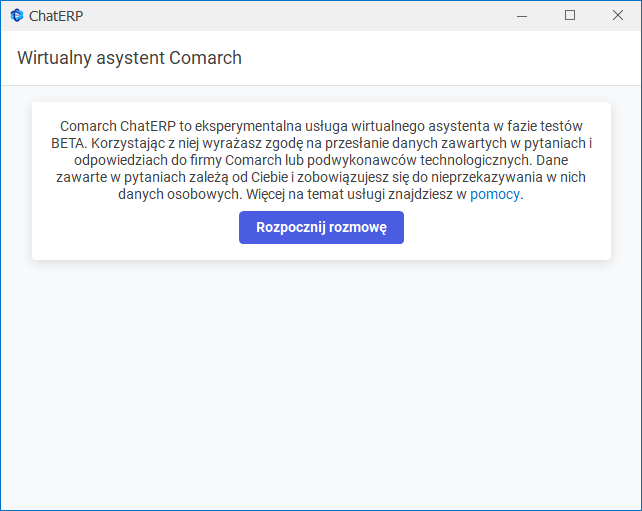 Po kliknięciu na przycisk Rozpocznij rozmowę taki Użytkownik przejdzie do Comarch ChatERP a parametr Prawo do korzystania z ChatERP na jego karcie zostanie zaznaczony.
Po kliknięciu na przycisk Rozpocznij rozmowę taki Użytkownik przejdzie do Comarch ChatERP a parametr Prawo do korzystania z ChatERP na jego karcie zostanie zaznaczony. Korzystanie z Comarch ChatERP
Korzystanie z Comarch ChatERP ChatERP. Po jej wybraniu przez operatora z nadanymi uprawnieniami do korzystania z Comarch ChatERP otwierane jest okno Inteligentnego asystenta Comarch:
ChatERP. Po jej wybraniu przez operatora z nadanymi uprawnieniami do korzystania z Comarch ChatERP otwierane jest okno Inteligentnego asystenta Comarch: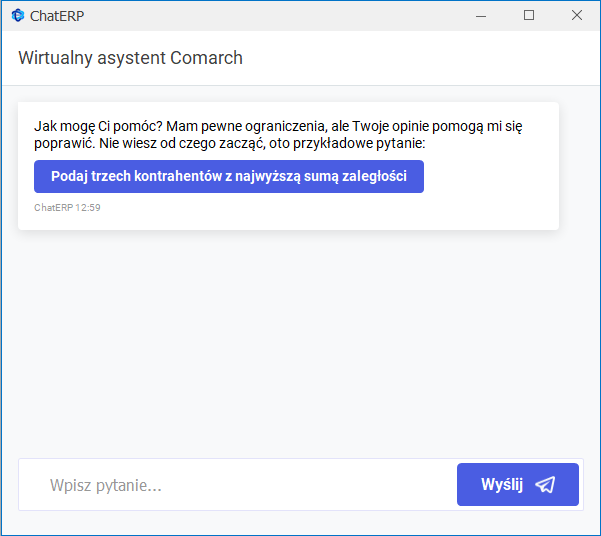
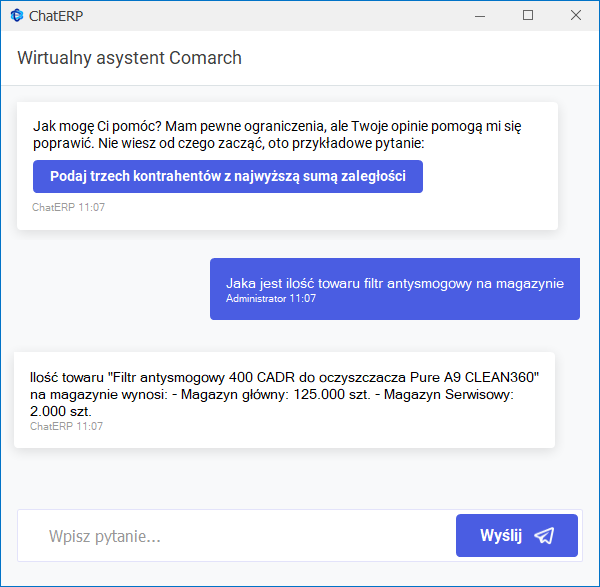
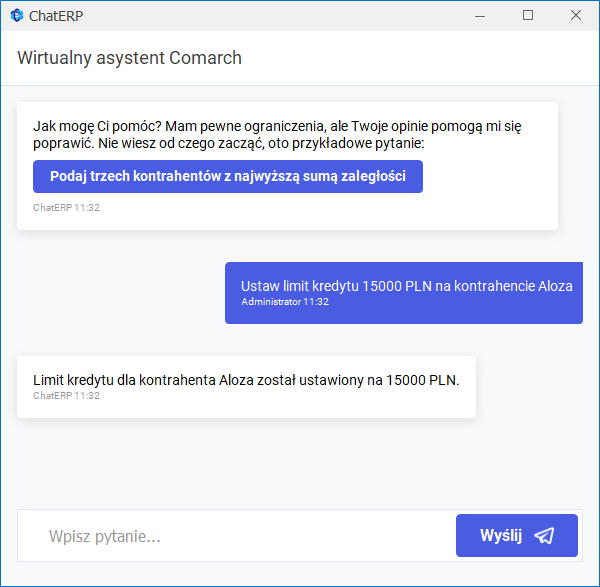
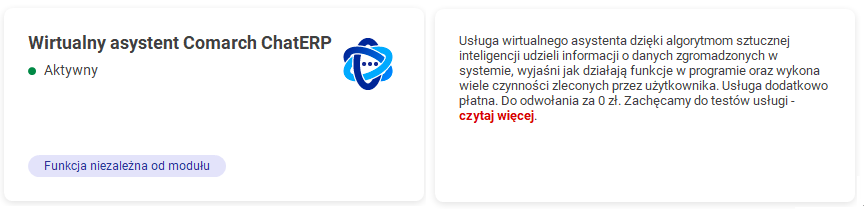
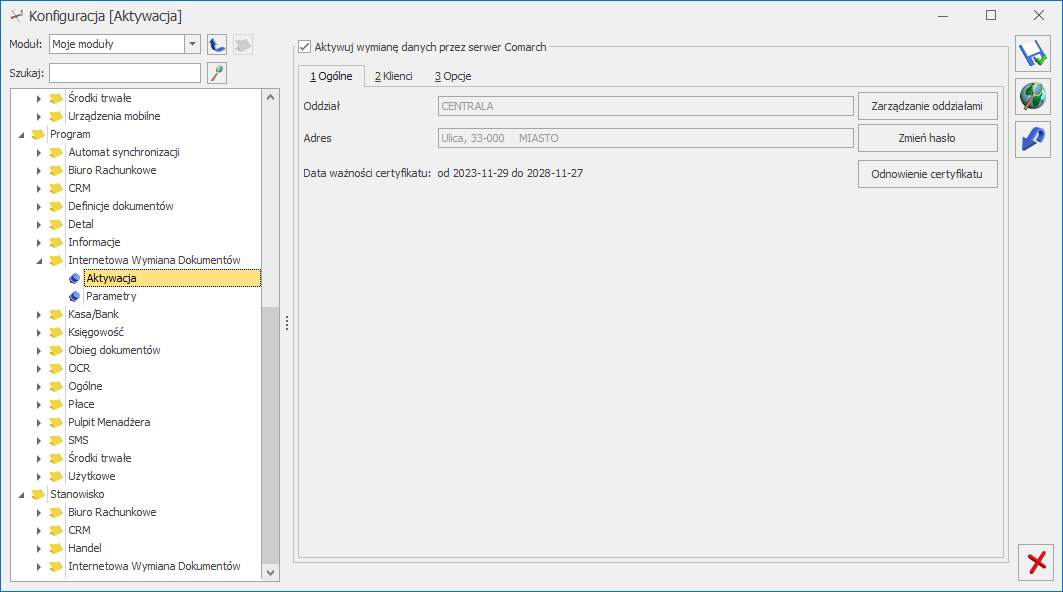
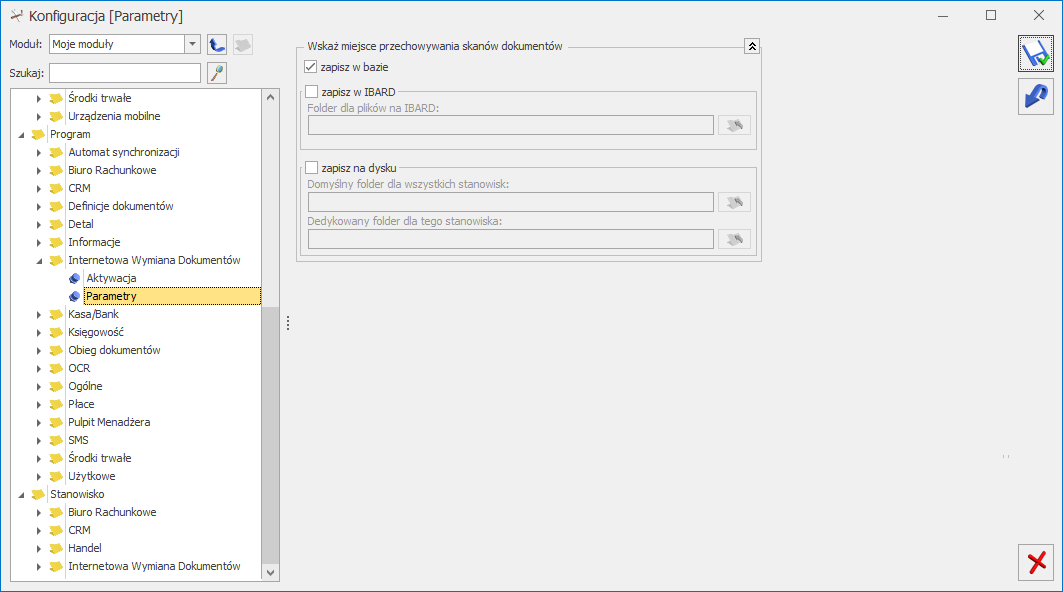
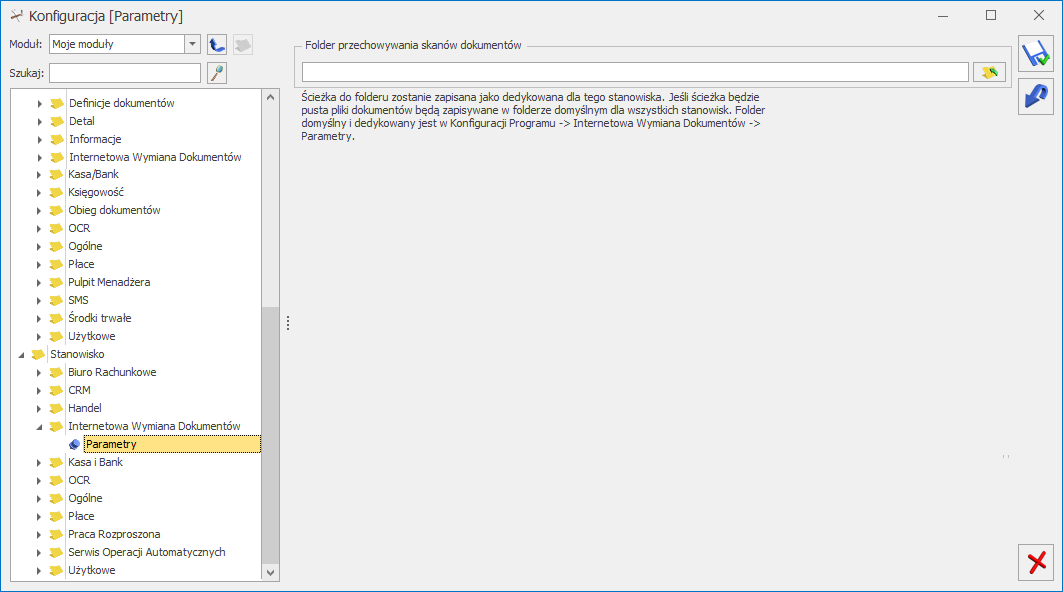
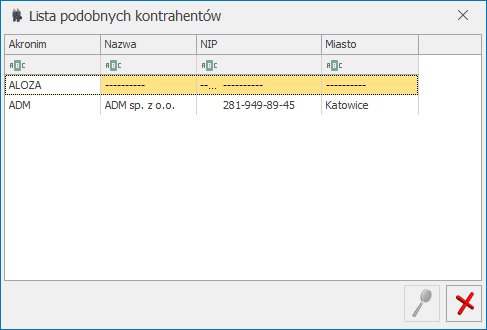 W przypadku takich kontrahentów nieaktywna jest również ikona lupy służąca do podejrzenia karty odnalezionego kontrahenta.
W przypadku takich kontrahentów nieaktywna jest również ikona lupy służąca do podejrzenia karty odnalezionego kontrahenta. Atrybuty domyślnie mają format listy, gdzie konieczne jest uzupełnienie pozycji tej listy.
Atrybuty domyślnie mają format listy, gdzie konieczne jest uzupełnienie pozycji tej listy.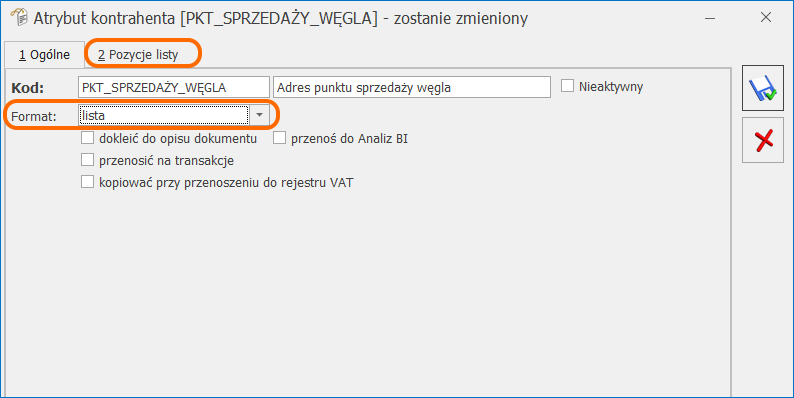
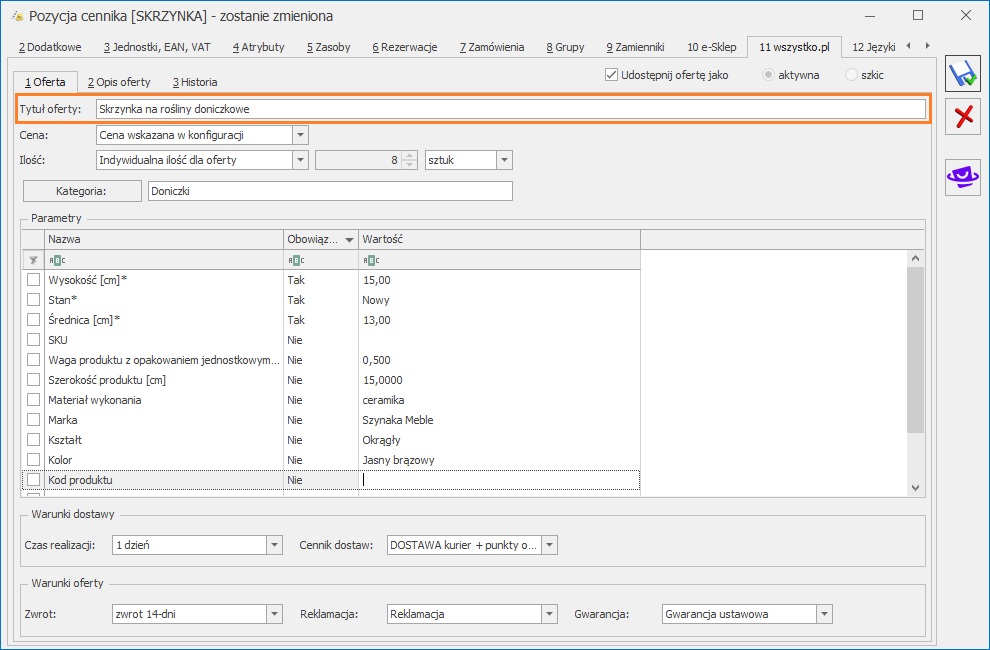 W sytuacji jeśli oferta została sprzedana, zmiana tytułu na platformie wszystko.pl będzie niedostępna.
W sytuacji jeśli oferta została sprzedana, zmiana tytułu na platformie wszystko.pl będzie niedostępna.
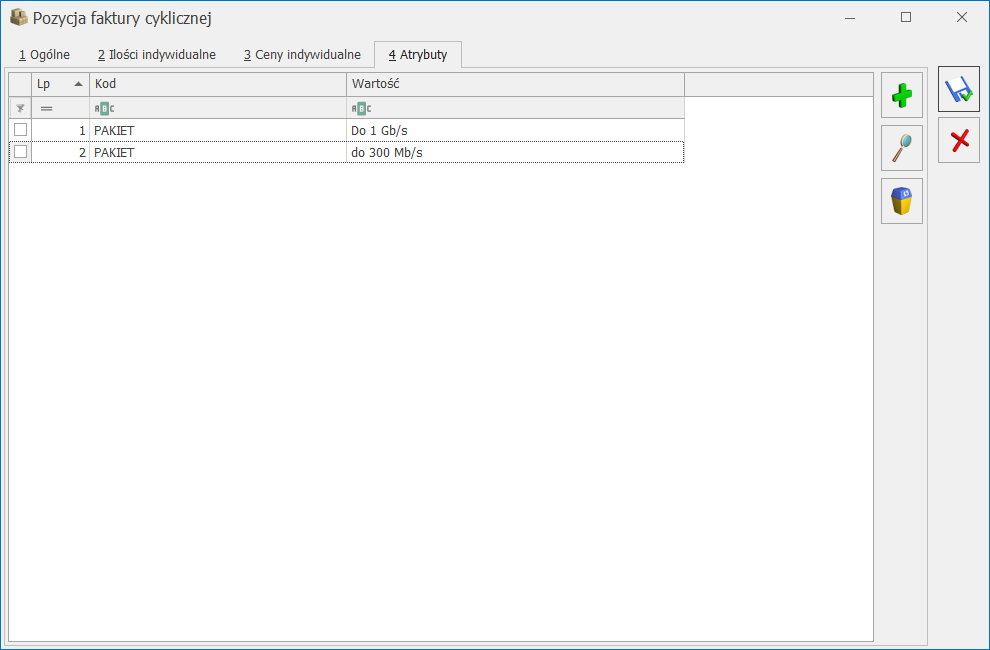 Na liście widoczne są kolumny:
Na liście widoczne są kolumny: